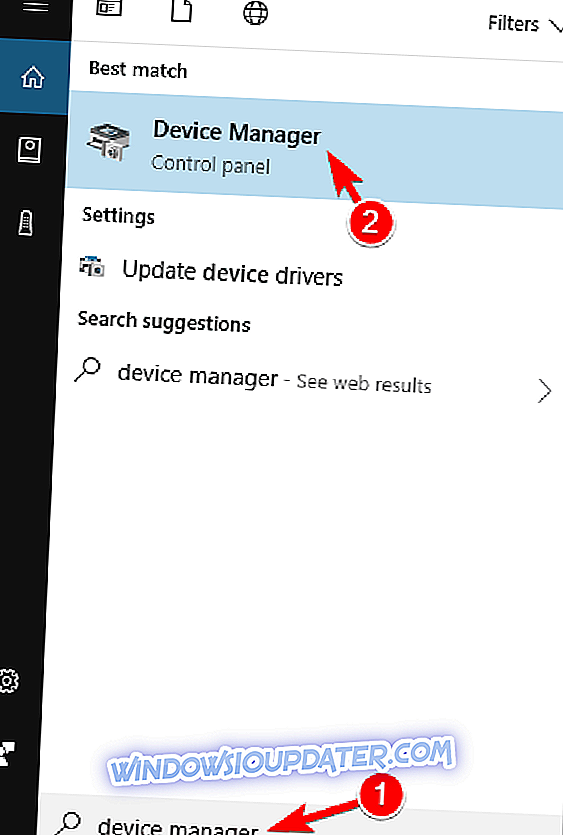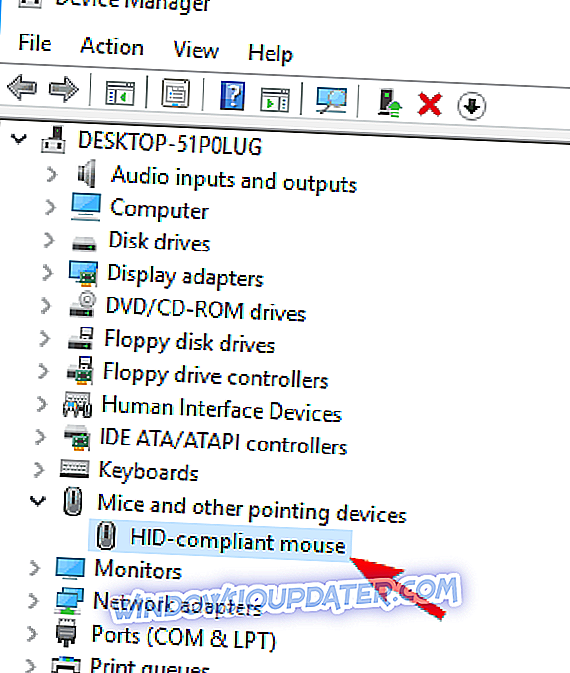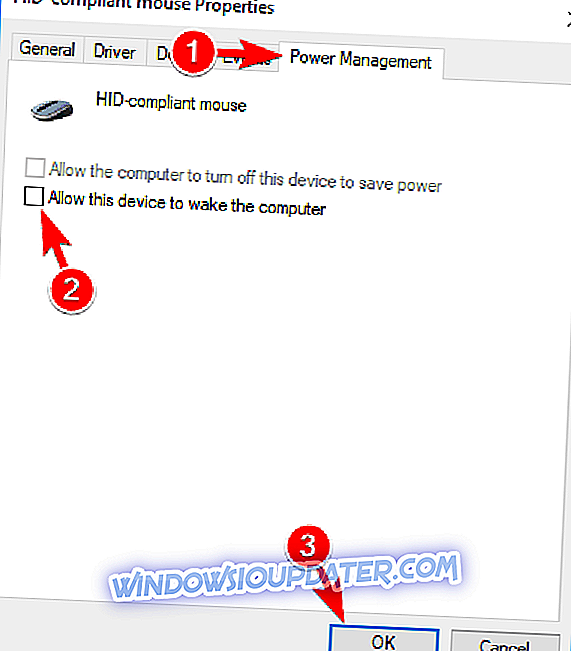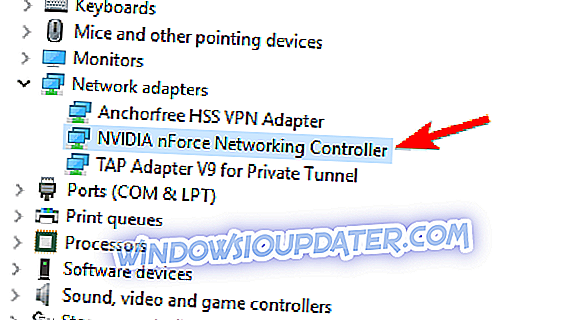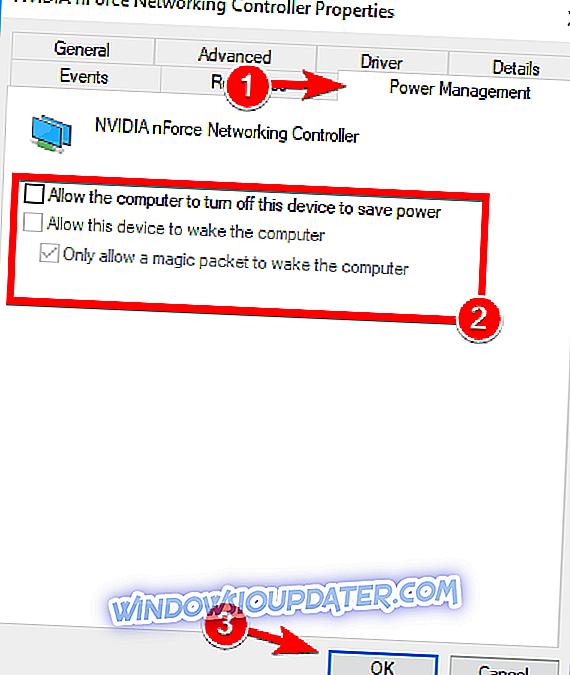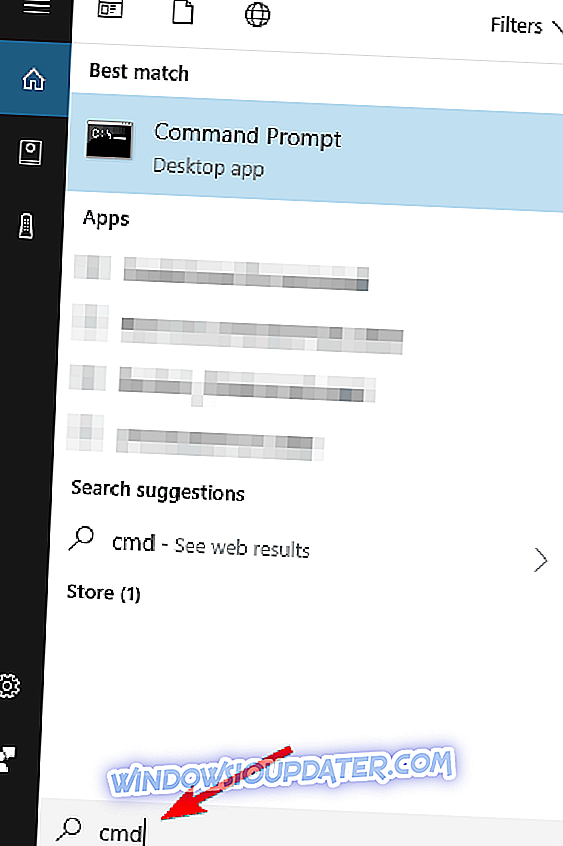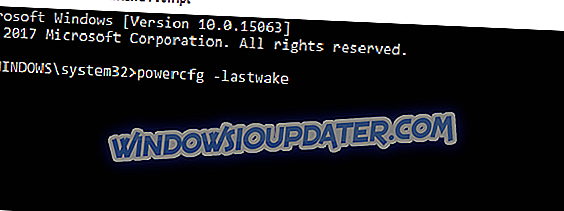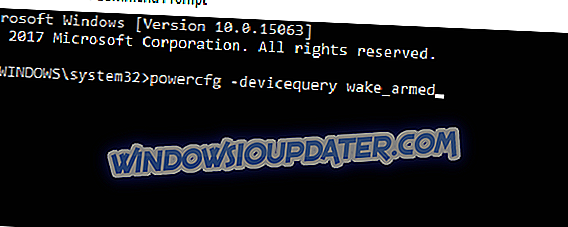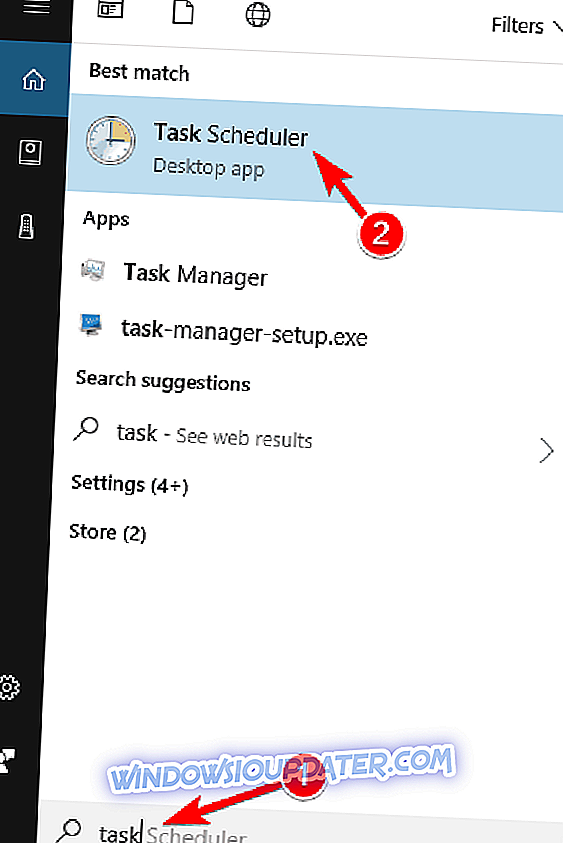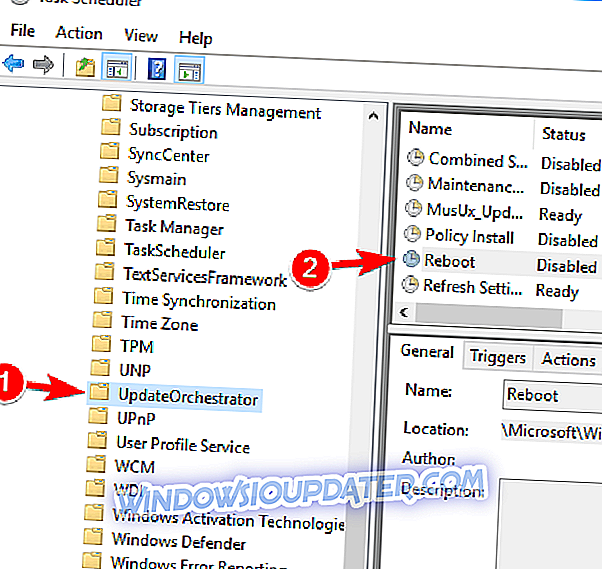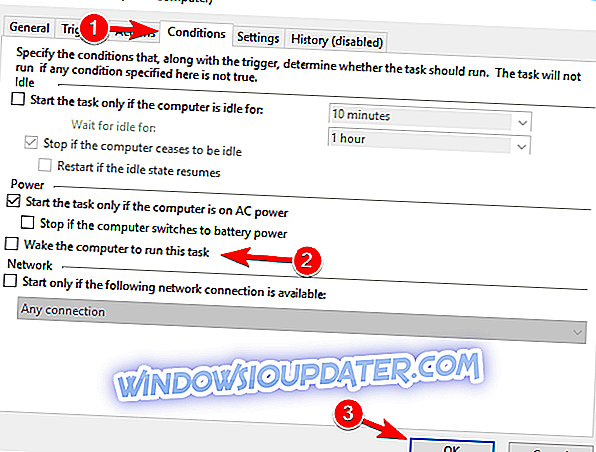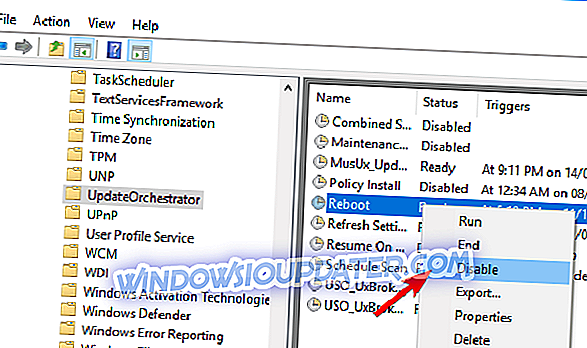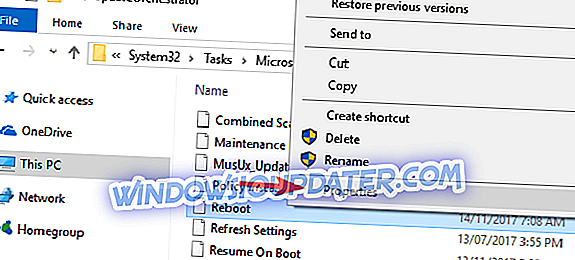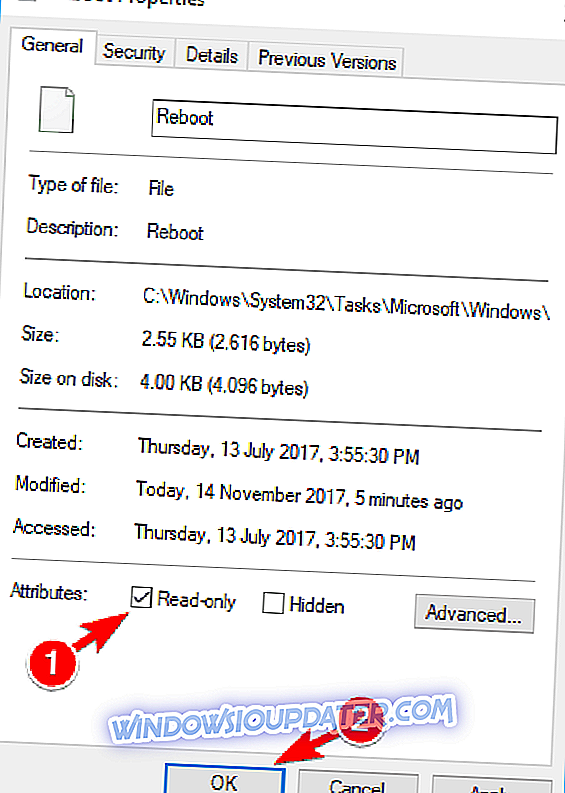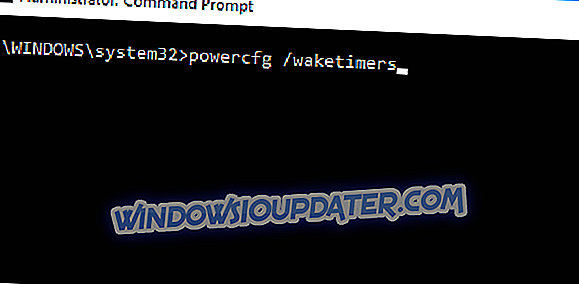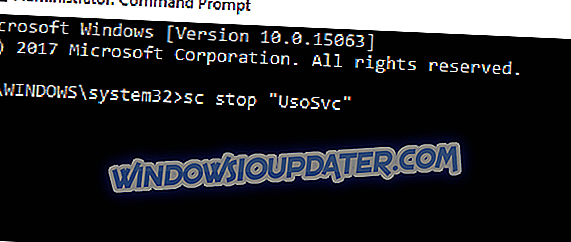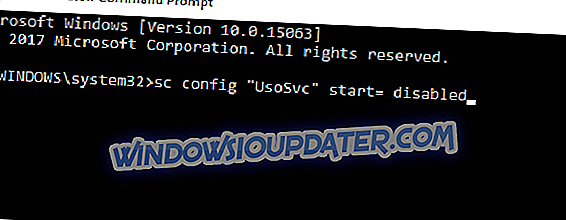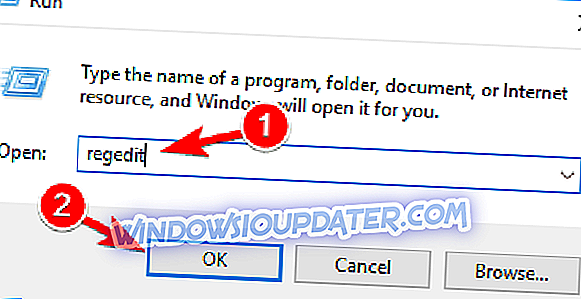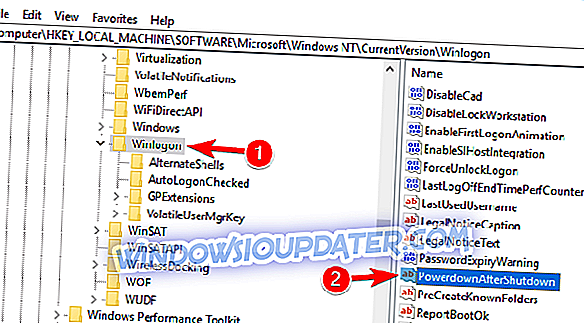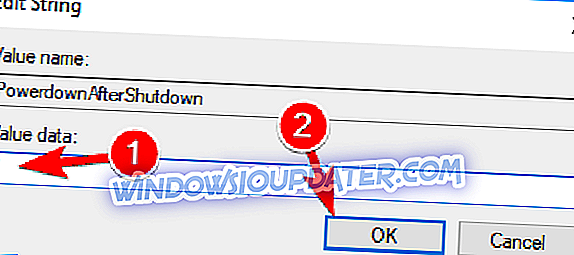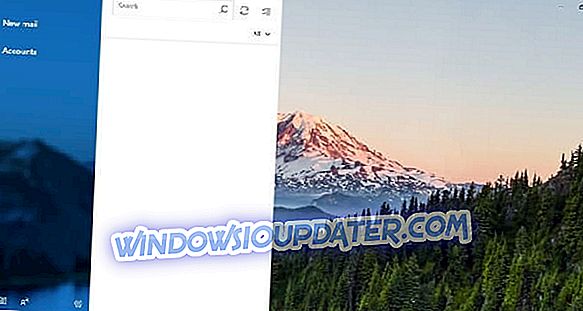Да ли се ваш Виндовс 8 или Виндовс 10 уређај сам пробуди из режима спавања? У том случају видећете како се први пут поправља проблем у режиму мировања вашег уређаја ако се сам пробуди само пратећи доле наведене линије.
Функција режима "Слееп Моде" може да поквари Виндовс 8 или Виндовс 10 због различитих разлога као што је вирусна инфекција, апликација коју покушавате да користите која спречава да ваш Виндовс 8, 10 уређај правилно користи режим спавања или је можда управљачки програм из хардверске компоненте. Водич објављен у наставку ће нам рећи како смо добили ово питање, као и како га можемо поправити за само неколико минута.
Виндовс 10 се аутоматски буди из сна, ево како то поправити
Иако је ово досадан проблем, многи корисници су пријавили и следеће проблеме:
- Рачунар се аутоматски пребацује из сна - Многи корисници су пријавили да се њихов рачунар самостално буди из сна. То може бити велики проблем, али требали бисте га моћи поправити помоћу једног од наших рјешења.
- Пребацивање рачунара путем Етхернета - Понекад ваша Етхернет веза може да пробуди рачунар без вашег знања. Међутим, овај проблем можете да решите само променом неколико подешавања.
- Виндовс се сам буди из сна - Многи корисници су пријавили да се њихов Виндовс ПЦ сам буди. Овај проблем се појављује на свим верзијама оперативног система Виндовс, укључујући Виндовс 10, 8 и 7.
- Десктоп, лаптоп се буди из сна - Према мишљењу корисника, овај проблем се може појавити на десктоп и лаптоп рачунарима. Међутим, иста решења важе и за лаптоп и десктоп рачунаре.
- Рачунар се одмах пребацује из сна - Мало је корисника изјавило да се њихов рачунар одмах буди. Ово је вероватно узроковано апликацијом треће стране која ради у позадини.
- Хард диск се буди из сна - у неким ретким случајевима ваш хард диск може да пробуди рачунар из стања спавања. Да бисте решили овај проблем, морате да пронађете и онемогућите планиране задатке.
Решење 1 - Спречите буђење уређаја на рачунару
Понекад се рачунар може пробудити насумично због ваше тастатуре или миша. Ови уређаји могу да вас пробуде из рачунара, али можете да их спречите да пробуде рачунар тако што ћете урадити следеће:
- У поље Трака за претрагу унесите управитеља уређаја . Изаберите Девице Манагер са листе резултата.
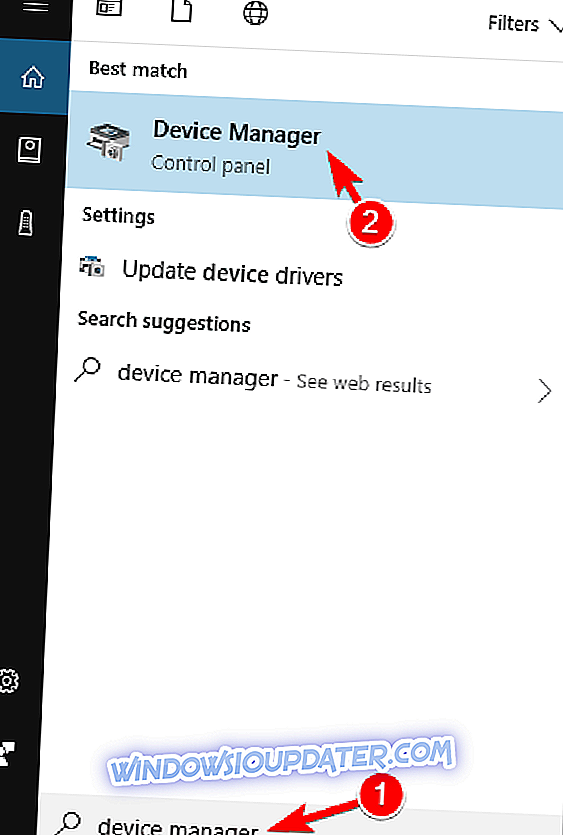
- Поставите миша на листу и двапут кликните на њега да бисте отворили његова својства.
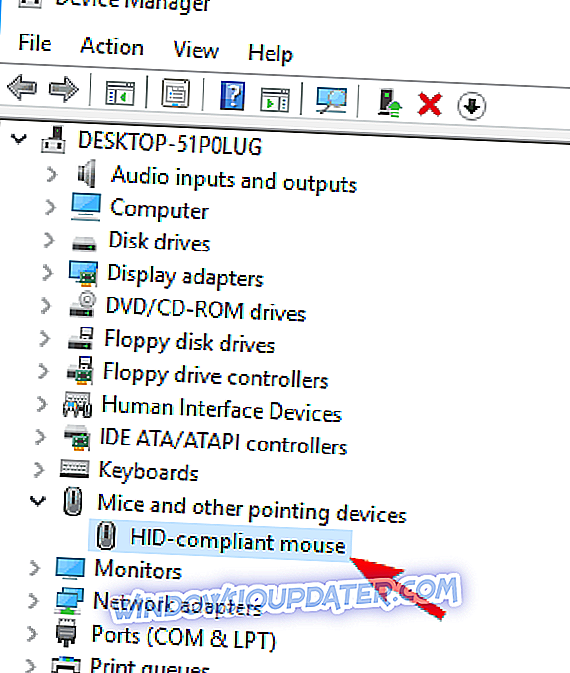
- Кликните левим тастером миша или додирните картицу Управљање напајањем . Потребно је да искључите поље поред ставке Дозволи овом уређају да пробуди мој рачунар . Сада кликните левим тастером или додирните дугме ОК .
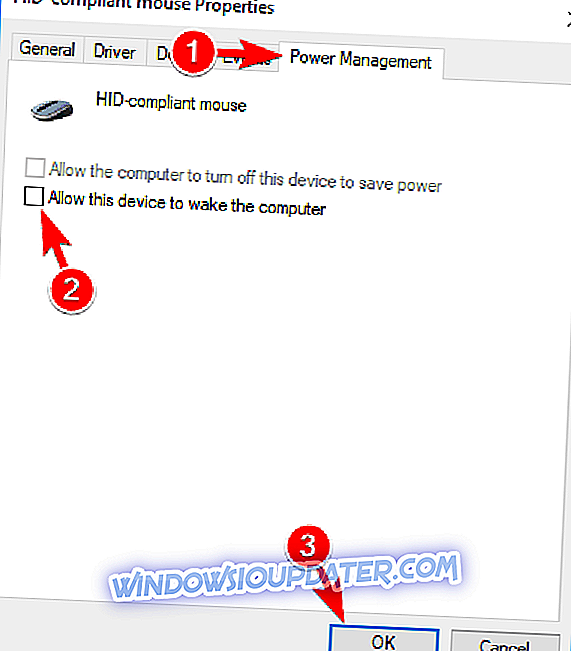
- Затворите све прозоре које сте до сада отворили.
- Поново покрените Виндовс 8 или Виндовс 10 уређај.
- Поставите Виндовс 8, 10 уређаје у режим спавања и погледајте да ли још увек имате овај проблем.
Имајте на уму да ћете можда морати да поновите ове кораке за друге уређаје за унос како бисте решили овај проблем.
Решење 2 - Спречите буђење рачунара мрежним адаптером
Ако претходно решење није решило проблем, можда бисте желели да спречите да мрежни адаптер пробуди рачунар. Да бисте то урадили, следите ове кораке:
- Отворите Девице Манагер (Управљач уређајима), проширите одељак Нетворк адаптерс (Мрежни адаптери ) и двапут кликните на мрежни адаптер да бисте отворили његова својства. Напомена: Ако пронађете више адаптера, мораћете да урадите исте кораке за све њих.
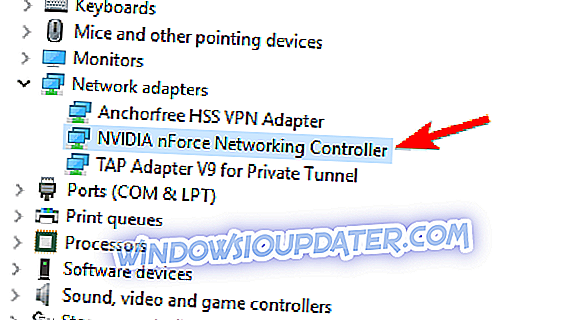
- У прозору Својства кликните левим тастером миша на картицу Управљање напајањем . Искључите све потврдне оквире и кликните на дугме У реду да бисте сачували промене.
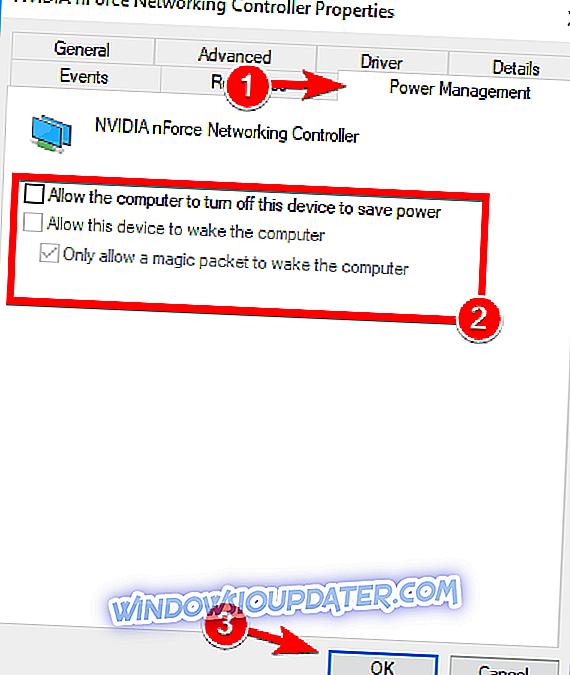
- Проверите да ли и даље имате исти проблем у режиму мировања.
Решење 3 - Користите команду ластваке
- У оквиру за претрагу у којој се налазите морат ћете уписати Цмд без наводника.
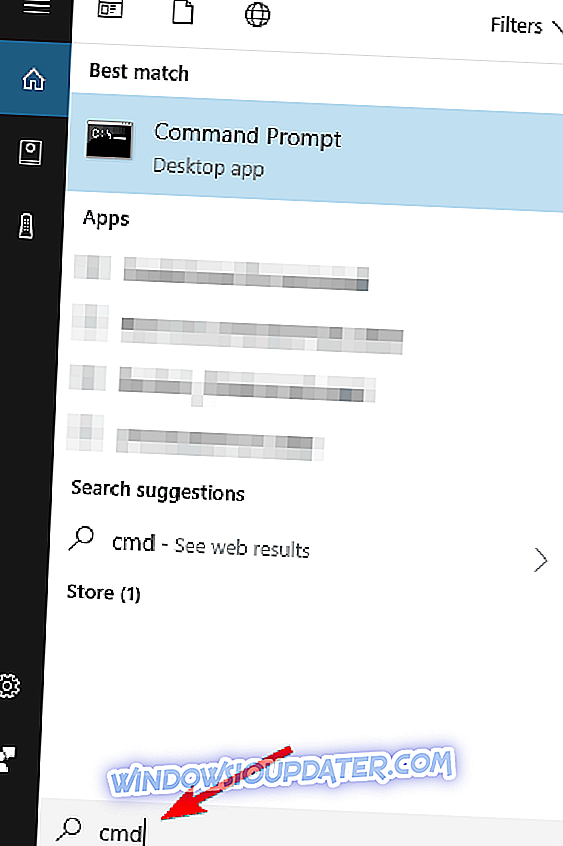
- Притисните и држите типке Цтрл, Схифт и Ентер да бисте покренули наредбени редак као администратор.
- Ако се од вас затражи прозор за контролу корисничког налога, кликните на леви клик или додирните дугме Да .
- У прозору командне линије морате написати поверцфг –ластваке и притиснути Ентер да бисте га покренули.
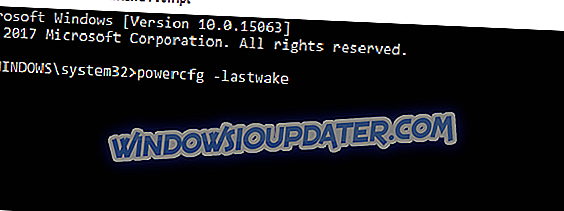
- Показат ће вам који је уређај прошли пут пробудио ваш Виндовс 8, Виндовс 10 оперативни сустав.
- Сада у прозору командне линије напишите следећу команду: поверцфг -девицекуери ваке_армед и притисните Ентер да бисте је покренули.
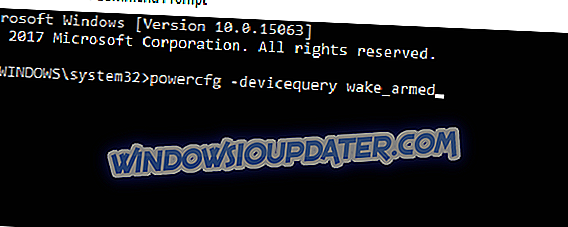
- Сада ће се приказати уређаји који могу пробудити рачунар из режима мировања и само ћете морати да одете и онемогућите ову функцију као што сте то учинили у горе наведеним опцијама.
Решење 4 - Проверите планиране задатке
Ако се Виндовс 10 пробуди из стања спавања, можда ћете моћи да решите проблем проверавањем планираних задатака. Да бисте то урадили, потребно је само да урадите следеће:
- Притисните Виндовс Кеи + С и унесите задатке . Изаберите Планер задатака са листе резултата.
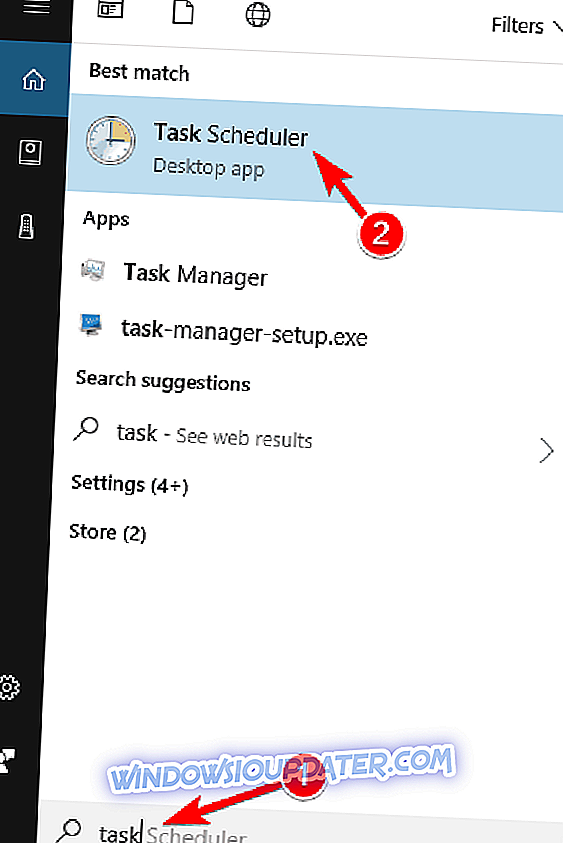
- У левом окну идите на Библиотека планера задатака> Мицрософт> Виндовс> УпдатеОрцхестратор . У десном окну двапут кликните на Ребоот .
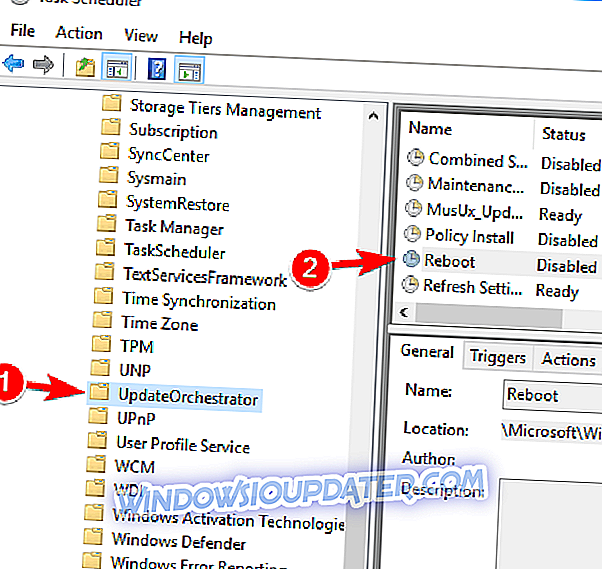
- Када се отвори нови прозор, идите на картицу Услови . Сада искључите опцију Ваке тхе цомпутер да бисте покренули ову опцију задатка и кликните на ОК . Ако желите, можете поништити и све остале опције.
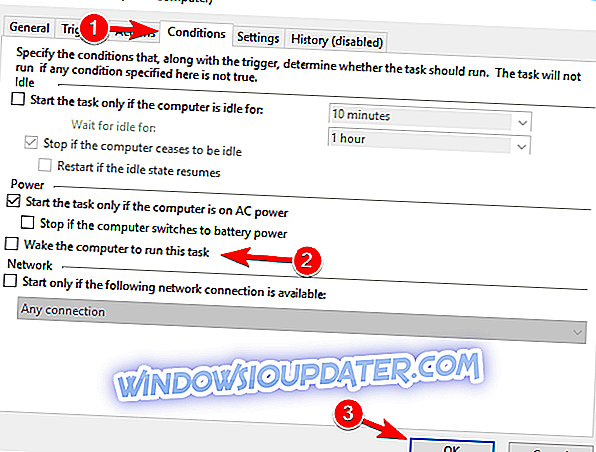
Неки корисници такође предлажу да се овај задатак потпуно искључи. Да бисте то урадили, урадите следеће:
- Лоцирајте Ребоот задатак у Таск Сцхедулер, кликните десним кликом на њега и одаберите Дисабле из менија.
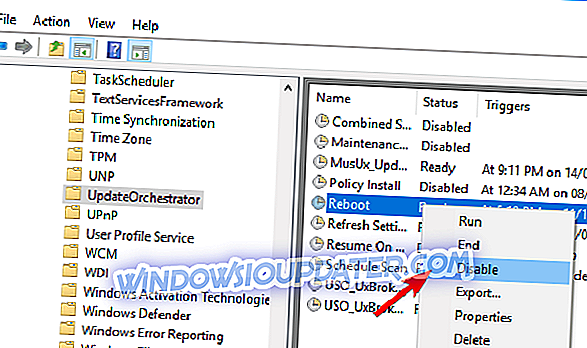
- Након тога идите на Ц: Виндовс Систем32 Задаци Мицрософт Виндовс УпдатеОрцхестратор директориј.
- Сада пронађите Ребоот датотеку, кликните десним тастером миша и изаберите Пропертиес из менија.
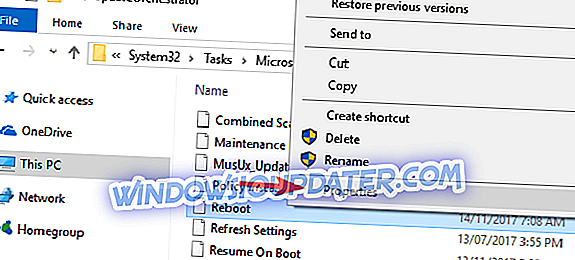
- Проверите опцију Само за читање и кликните на Примени и ОК да бисте сачували промене.
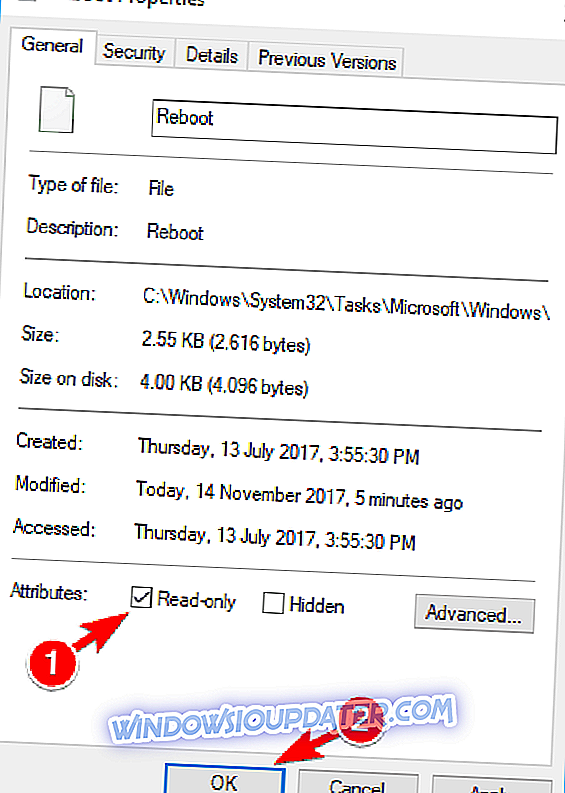
Корисници су пријавили да други задаци у одељку УпдатеОрцхестратор у Планеру задатака могу да проузрокују појаву овог проблема. Да бисте решили проблем, идите до ставке УпдатеОрцхестратор у Планеру задатака и проверите услове сваког задатка.
Ако је било који задатак постављен да пробуди ваш рачунар, обавезно искључите опцију буђења и проверите да ли то помаже. Апликације трећих страна такође могу да планирају своје задатке, а корисници су пријавили проблеме са МцАфее-ом, тако да ако користите овај алат, проверите његове задатке и поставке.
Други задатак који може да пробуди ваш рачунар је Медиа Центер . Међутим, можете је онемогућити тако што ћете отићи у библиотеку Планер задатака> Мицрософт> Виндовс у Планеру задатака . Сада изаберите Медиа Центер са листе и проверите све његове задатке. Ако је било који задатак постављен да пробуди ваш рачунар, обавезно искључите привилегију буђења за тај задатак.
Након што искључите овај задатак из буђења рачунара, проблем би требало да буде решен и ваш рачунар више се неће пробудити.
Решење 5 - Користите командни ред
Ако се ваш Виндовс 10 пробуди из стања спавања, можда имате задатак или апликацију која га аутоматски буди. Међутим, можете да проверите апликације које могу да пробуде рачунар тако што ћете урадити следеће:
- Притисните Виндовс Кеи + Кс да отворите Вин + Кс мени и одаберите Цомманд Промпт (Админ) са листе.
- Сада унесите поверцфг / вакетимерс у Цомманд Промпт .
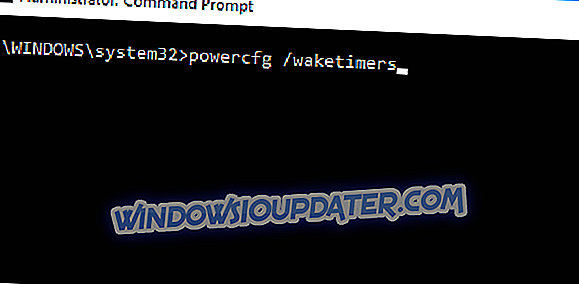
- Сада би требало да видите листу апликација које могу пробудити рачунар.
Да бисте спречили буђење рачунара, једноставно пронађите те апликације и промените њихову конфигурацију или их уклоните са рачунара. Корисници су пријавили да Веризон апликације, апликација „ Иди на састанак“ и Теамвеавер могу изазвати овај проблем, тако да их свакако онемогућите.
Решење 6 - Онемогућите услугу УвоСвц
Ако се ваш Виндовс 10 често буди из сна, проблем може бити УсоСвц сервис. Међутим, можете да је онемогућите тако што ћете урадити следеће:
- Отворите командну линију као администратор.
- Унесите следеће команде:
- сц стоп „УсоСвц“
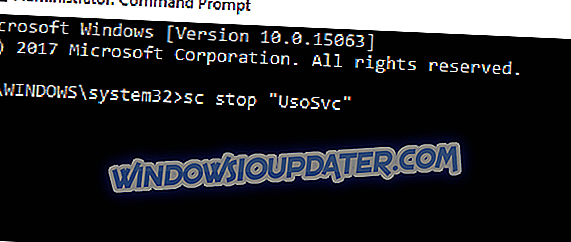
- сц цонфиг “УсоСвц” старт = онемогућен
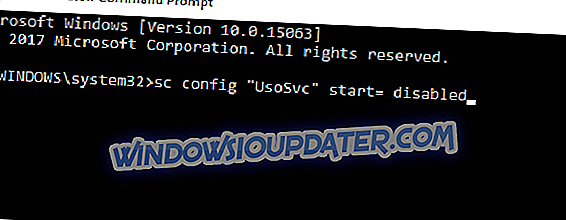
- сц стоп „УсоСвц“
Након покретања ове двије наредбе проблем би требао бити ријешен.
7. рјешење - Измијените свој регистар
Ако се Виндовс 10 сам пробуди из стања спавања, проблем може бити повезан са вашим регистром. Међутим, можете је поправити тако што ћете урадити следеће:
- Притисните тастер Виндовс + Р и унесите регедит . Притисните Ентер или кликните ОК .
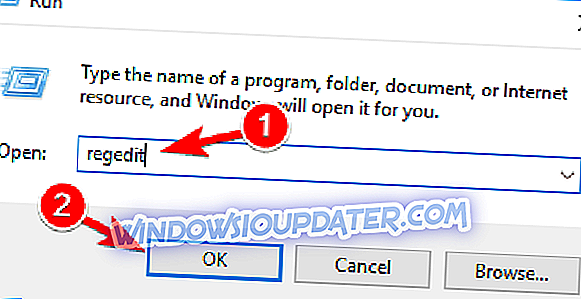
- У левом окну идите на ХКЕИ_ЛОЦАЛ_МАЦХИНЕ СОФТВАРЕ Мицрософт Виндовс НТ ЦуррентВерсион Винлогон . У десном окну двапут кликните ПовердовнАфтерСхутдовн .
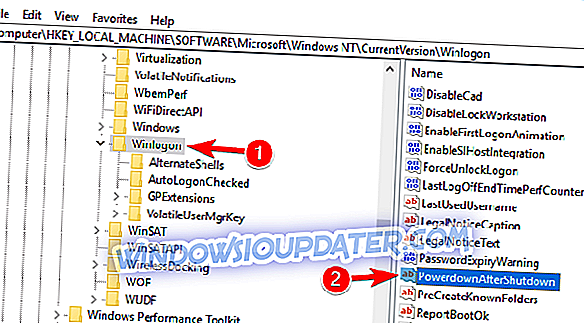
- Подесите Валуе дата на 1 и кликните на ОК да бисте сачували промене.
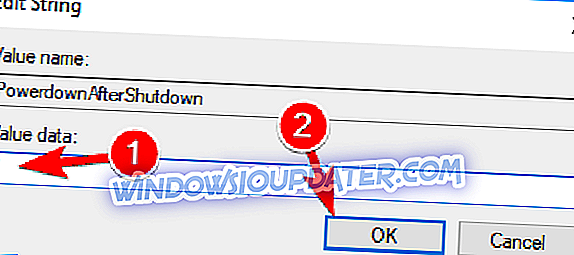
Након тога, проблем би требао бити потпуно ријешен.
Ето, неколико једноставних опција које ће поправити ваш Виндовс 8, Виндовс 10 уређај и спријечити да начин мировања реагира овако. За сва додатна питања у вези са овом темом можете нам и написати испод, а ми ћемо вам помоћи у најкраћем могућем року.